Pagal nutylėjimą „Alexa“ šalia „Alexa“ garsiakalbio aktyvuos balso asistentą ir pradės klausytis jūsų užklausų ar komandų. Tai trunka tam tikras pripratimas, bet po kurio laiko kalbėti kalbėtoju ir jį vadinti žmogaus vardu pradeda jaustis gana natūralus.
Tai reiškia, kad jei jūs turite savo namų ūkyje tą patį vardą arba jūsų televizorius nuolat aktyvuoja jūsų garsiakalbį, galbūt norėsite apsvarstyti galimybę pakeisti savo vardą. Štai kaip galite pakeisti „Alexa“ įrenginio pažadinimo žodį.
Pažadinimo žodžio keitimas

", " modalTemplate ":" {{content}} ", " setContentOnInit ": false} '>
Jei aplink savo namus turite kelis „Alexa“ įrenginius, galite pastebėti, kad jie visi įsijungia, kai sakote pažadinimo žodį. Jums nereikia priskirti skirtingo žadinimo žodžio kiekvienam garsiakalbiui, nes Echo erdvinio suvokimo funkcija užtikrina tik artimiausią garsiakalbį.
Tačiau, jei turite nepageidaujamą aktyvavimą, pakeisdami pažadinimo žodį, tai tikrai padės. Norėdami pakeisti „Alexa“ įrenginio pažadinimo žodį:
- Eikite į alexa.amazon.com arba atidarykite „Amazon Alexa“ programą „iOS“ arba „Android“.
- „Android“ arba „iOS“ programose spustelėkite viršutiniame kairiajame kampe esantį hamburgerio mygtuką, kad padidintumėte šoninį meniu.
- Šoniniame meniu pasirinkite Nustatymai .
- Spustelėkite vieną iš įrenginių, esančių „ Alexa Devices“, kad atidarytumėte konkrečiam įrenginiui būdingus nustatymus.
- Spustelėkite Wake Word .
- Spustelėkite, kad atidarytumėte išskleidžiamąjį meniu ir pasirinkite „ Amazon“ arba „ Echo“ .
- Spustelėkite Išsaugoti .
Dabar vietoj sakymo „Alexa“, kad aktyvintumėte garsiakalbį, turėsite kalbėti „Echo“ arba „Amazon“, priklausomai nuo pasirinkto „pažadinimo“ žodžio. Kai kurie „Reddit“ naudotojai atrado ketvirtą „Wake Word“ parinktį „ Computer“ (kompiuteris), kuris atsirado po neseniai atnaujinto programinės įrangos atnaujinimo.
Prietaiso pavadinimo keitimas
Be netyčinio aktyvavimo, Alexa pradeda iškilti visur, tikėtina, kad jūsų „Alexa“ įrenginių sąrašas „Alexa“ programoje ar žiniatinklio kliente bus gana greitai.
Kiekvienam „Alexa“ įrenginiui skirtingi nustatymai, svarbu juos atskirti programoje, kad būtų išvengta painiavos ir kad būtų lengviau ieškoti klaidų, jei kažkas suklysta. Štai kaip:

", " modalTemplate ":" {{content}} ", " setContentOnInit ": false} '>
- Eikite į alexa.amazon.com arba atidarykite „Amazon Alexa“ programą „iOS“ arba „Android“.
- „Android“ arba „iOS“ programose spustelėkite viršutiniame kairiajame kampe esantį hamburgerio mygtuką, kad padidintumėte šoninį meniu.
- Šoniniame meniu pasirinkite Nustatymai .
- Spustelėkite vieną iš įrenginių, esančių „ Alexa Devices“, kad atidarytumėte konkrečiam įrenginiui būdingus nustatymus.
- Be įrenginio pavadinimo spustelėkite Redaguoti .
- Įveskite naują pavadinimą ir spustelėkite Išsaugoti pakeitimus .
Skirtingai keičiant pažadinimo žodį, prietaiso pavadinimo keitimas nekeičia jūsų sąveikos su „Alexa“ prietaisu. Tai, ką ji darys, yra paprasta pasakyti keletą „Alexa“ įrenginių, išskyrus „Alexa“ programą.

", " modalTemplate ":" {{content}} ", " setContentOnInit ": false} '>
Asmeninio vardo nustatymas jūsų „Alexa“ garsiakalbiams taip pat padės lengviau pasirinkti tinkamą, kad galėtumėte groti muziką naudodami „Spotify“ ir kitas prijungtas programas.
„Alexa“ garsiakalbio pavadinimo keitimas nepakeis kaip jis rodomas kaip „Bluetooth“ įrenginys. „Bluetooth“ pavadinimas išliks originalaus formato (pvz., „Echo-XXX“) net ir pakeitus įrenginio pavadinimą. Laimei, dažnai galite pakeisti „Alexa“ įrenginio pavadinimą įrenginio, kurį sujungiate, „Bluetooth“ nustatymuose.
Akumuliatoriai neįtraukti : CNET komanda dalijasi patirtimi, kuri mums primena, kodėl techninės medžiagos yra kietos. Pažvelkite čia.
CNET Magazine : Patikrinkite CNET naujienų laikraščio leidinyje esančią istoriją.


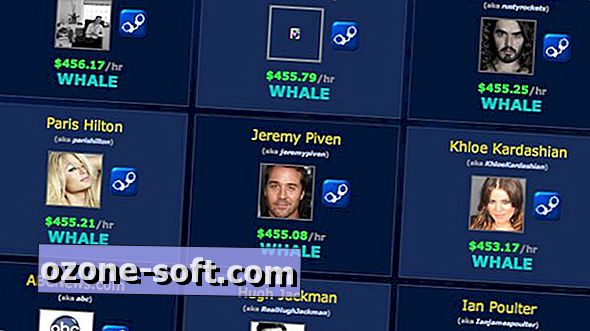










Palikite Komentarą